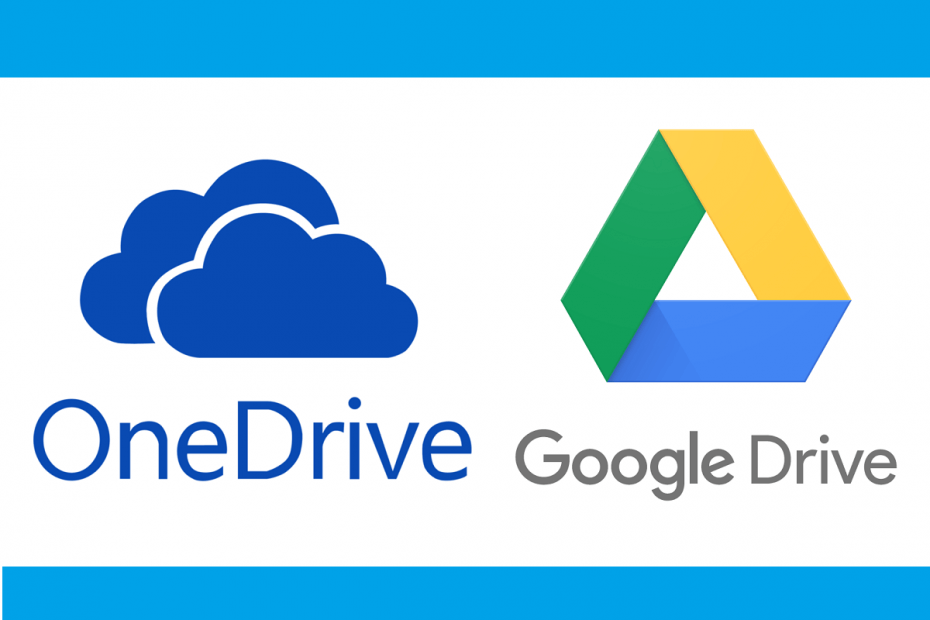
Ta programska oprema bo zagotovila, da bodo vaši gonilniki delovali in vas tako varovala pred pogostimi napakami računalnika in okvaro strojne opreme. Preverite vse svoje voznike zdaj v treh preprostih korakih:
- Prenesite DriverFix (preverjena datoteka za prenos).
- Kliknite Zaženite optično branje najti vse problematične gonilnike.
- Kliknite Posodobi gonilnike da dobite nove različice in se izognete sistemskim okvaram.
- DriverFix je prenesel 0 bralci ta mesec.
Shramba v oblaku storitve so se začele pojavljati levo in desno na trgu. Tega trenda seveda ne bi smeli presenetiti, saj je v mnogih primerih shranjevanje v oblaku varnejše kot shranjevanje na dejanskih trdih diskih.
Edina težava teh storitev je, da ker jih je toliko, je težko izbrati najboljšo za vas. Nekaterim uporabnikom je na primer morda všeč OneDrive, drugim pa raje Google Drive.
Zaradi te raznolikosti lahko že začnete uporabljati eno storitev, le da ugotovite, da je boljša druga. Če se to zgodi, lahko selitev vsebine ene storitve za shranjevanje v oblaku na drugo postane bolečina, še posebej, če govorimo o veliko podatkih.
Na srečo obstajajo metode za množično varno in enostavno selitev podatkov med storitvami v oblaku.
V tem članku bomo postopoma razpravljali o tem, kako lahko preselite vsebino med storitvami OneDrive in Google Drive.
Iščete drugo storitev, ki ni OneDrive in Google Drive? Preverite te možnosti!
Kako lahko prehodim med OneDrive in Google Drive?
1. Ročni prenos vsebine
Na žalost ni neposrednega načina selitve med storitvami v oblaku. Vaša edina možnost je, da ročno prenesete vso vsebino iz enega oblaka in jo nato znova naložite v drugega. Vendar je to lahko zastrašujoča naloga, ki vam lahko vzame veliko časa.
V primeru obeh storitev morate le izbrati vse elemente v oblaku in pritisniti tipko Prenesi. Ko je prenos končan, preprosto vzemite te predmete in jih naložite v drugo storitev v oblaku.
Poleg tega lahko elemente preprosto povlečete in spustite iz okna odjemalca namizja OneDrive v okno odjemalca namizja Google Drive in ti se začnejo samodejno prenašati
2. Uporabite neodvisno aplikacijo ali storitev
Vendar obstaja več neodvisnih storitev, ki vam omogočajo, da centralizirate ves svoj oblak vsebino na enem mestu in omogoča migracijo vsebine med podprtimi storitvami v oblaku enostavno.
Vsi ponavadi sledijo istemu principu, kjer ustvarite račun, nato pa vsako storitev za shranjevanje v oblaku dodate eno za drugo in jih sinhronizirate. Nato lahko enostavno upravljate in prenašate predmete med storitvami v oblaku iz istega okna.
Ne pozabite pa, da te storitve niso brezplačne, vendar vam bodo dolgoročno prihranile veliko časa.
Tu je nekaj primerov programov za centraliziranje shranjevanja v oblaku:
- Air Explorer
- MultCloud
- CloudFuze
Čeprav to niso edine storitve tretjih oseb, ki ponujajo takšne priložnosti, so najbolj zanesljive.
Čeprav navzkrižna združljivost med OneDrive in Google Drive še ni na voljo, je vsekakor nekaj, kar bi bilo uporabnikom zelo koristno.
Ali poznate še kakšen način enostavnega prehajanja med OneDrive in Google Drive? Sporočite nam, katere rešitve ste našli v spodnjem oddelku za komentarje.
POVEZANI IZDELKI, KI JIH MORATE OGLEDATI:
- Ali se lahko OneDrive sinhronizira z zunanjim pogonom? Odkrijte zdaj
- OneDrive za tega uporabnika ni bil pripravljen
- Popravek: OneDrive Ime ali vrsta ni dovoljena

![Zip Google Drive ni uspel / zataknjen pri stiskanju [Full Fix]](/f/e50cd485cd69a10c63d0cc92cead1ee4.jpg?width=300&height=460)
